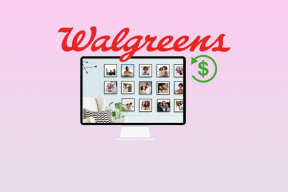Twitchで誰かをMODにする方法
その他 / / May 19, 2023
Twitch モデレーターは、チャンネルの管理と運営を支援します。 ただし、彼らの役割には特定の責任と権限が伴い、チャンネルをある程度制御できるようになります。 しかし、ここで疑問が生じます – Twitch の MOD とは何ですか? 誰かを MOD にするにはどうすればよいですか? 知りたい方は読み続けてください。

MOD は、チャットルームを維持し、会話の流れを維持することで、チャンネル所有者が視聴者を引き付けるのに役立ちます。 Twitch で誰かを MOD にすると、投票の作成と管理、ユーザーの禁止または禁止解除、さまざまなチャット モードの有効化などの特定の権限も付与されます。
しかし、MOD がおかしくなったらどうなるでしょうか? Twitchモデレーターを削除するオプションはありますか? 確認してみましょう。
Web ブラウザを使用して誰かを Twitch で MOD に追加する
Webブラウザを使用してTwitchで誰かをMODにするには3つの方法があります。 基本的なチャット コマンドを使用するだけで簡単に始められます。 Twitch でライブしている場合は、ユーザー アイコンを使用することもできます。 現在オフラインの場合は、クリエイター ダッシュボードにアクセスしてチャンネルのモデレーターを追加します。
複雑に聞こえますか? それらすべてを詳しく見て、すぐに Twitch モデレーターをチャンネルに追加しましょう。
1. チャットコマンドの使用
ステップ1: 任意の Web ブラウザで Twitch を開きます。
ツイッチを開く
ステップ2: 右上隅にあるプロフィール アイコンをクリックします。

ステップ 3: 「チャンネル」をクリックします。

ステップ 4: 下にスクロールして、「チャット」をクリックします。

ステップ5: 次に、チャット ウィンドウが開いたら、メッセージ ボックスをクリックします。
ステップ6: ここに、次のように入力します /mod ユーザー名 (MODにしたいユーザーの名前)を入力してEnterを押します。

ユーザーがモデレーター権限を取得すると、チャット ウィンドウでそのことが通知されます。 さらに、同じ方法を使用して、チャンネルからモデレーターを削除することもできます。 その方法は次のとおりです。
Twitch で誰かの MOD を解除する
ステップ1: チャット ウィンドウに移動して次のように入力します /unmod ユーザー名.
ステップ2: 次に、Enter キーを押してコマンドを実行します。
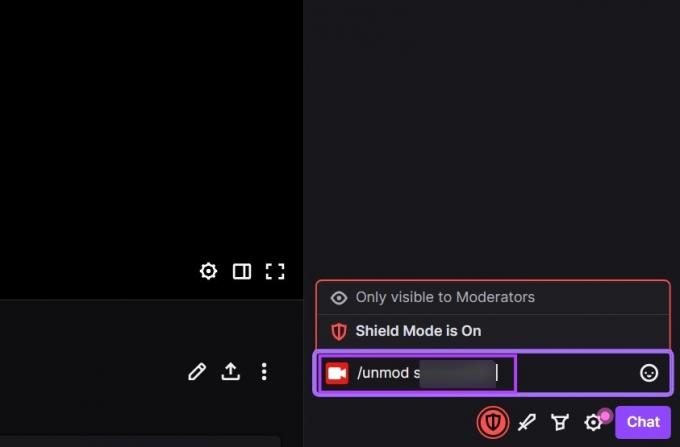
完了すると、モデレーターがチャンネルから削除されたことが通知されます。 モデレータはこのコマンドを使用して自分自身をチャンネルから削除することもできることに注意してください。 ただし、退会した後は、チャンネル所有者が再度追加する必要があります。
2. プロフィールアイコンの使用
この方法でモデレータを追加することもできます。 ただし、これは Twitch でライブを行っている場合にのみ実行できます。
ステップ1: Twitch を開き、プロフィール アイコンをクリックします。

ステップ2: ここで、「チャンネル」をクリックします。 これにより、Twitch ライブ ストリームが開きます。

ステップ 3: 次に、チャット ウィンドウに移動し、モデレーターにしたいユーザーをクリックします。

ステップ 4: ここで、モデレーターの追加アイコンをクリックします。
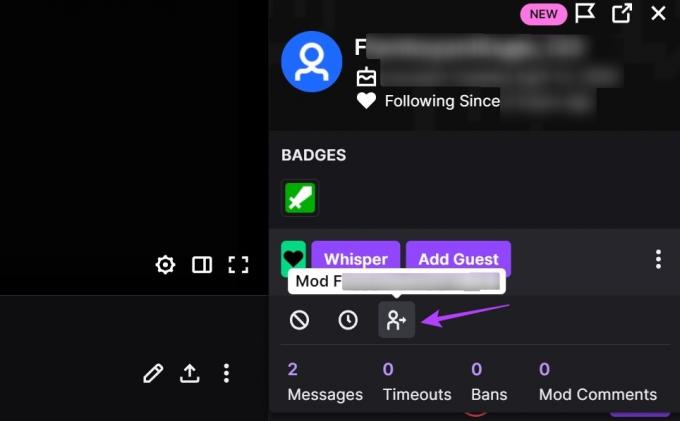
これにより、ユーザーが Twitch チャンネルのモデレーターとして追加されます。 同様の方法を使用して、チャンネルからモデレーターを削除することもできます。 その方法は次のとおりです。
Twitchアカウントの改造を解除する
ステップ1: チャット ウィンドウで、モデレータから削除したいユーザー名をクリックします。

ステップ2: 次に、モデレーターを削除アイコンをクリックします。

これにより、チャンネルからユーザーの MOD が即座に解除されます。
3. Twitchクリエイターダッシュボード経由
ステップ1: Twitch でクリエイター ダッシュボードを開きます。
Twitchクリエイターダッシュボードを開く
ステップ2: ここで、「コミュニティ」をクリックします。
ステップ 3: メニュー オプションが表示されたら、[役割マネージャー] をクリックします。
ステップ 4: 「役割を追加」をクリックします。
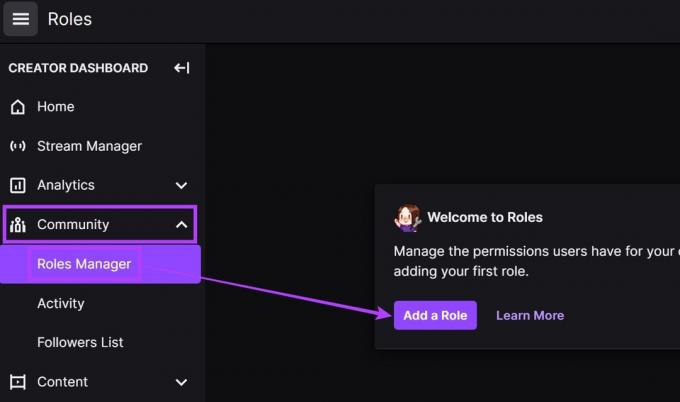
ステップ5: 次に、[すべての役割] ドロップダウンをクリックし、[モデレーター] をクリックします。
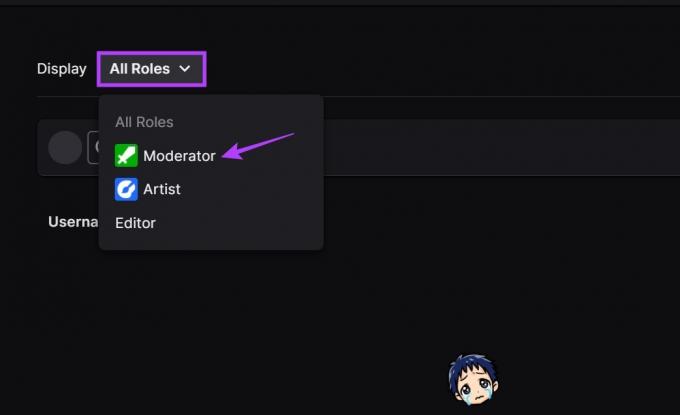
ステップ6: 検索バーを使用して、チャンネル モデレーターとして追加するユーザーを検索します。
ステップ 7: 次に、検索結果からユーザーのプロフィールをクリックします。

ステップ8: ここで、「モデレーター」オプションを選択し、「保存」をクリックします。

このプロセスを繰り返して、他のユーザーを追加することもできます。 さらに、上記の手順に従って、モデレータのポジションから誰かを削除することもできます。
Twitch で Mod ユーザーを削除する
ステップ1: [役割マネージャー] ウィンドウで、関連するユーザーに移動します。
ステップ2: ここで、「-」アイコンをクリックします。

これにより、削除されたユーザーのモデレータ権限が取り消されます。
こちらもお読みください: Twitch ライブ ストリームにスパイスを加えましょう Twitchで名前の色を変更する.
モバイルアプリを使用して誰かを Twitch モデレーターにする
スマートフォンの Twitch アプリを使用して、誰かを MOD として追加することもできます。 これを行うには、チャット ウィンドウを開き、chat mod コマンドを使用して、誰かをチャンネルのモデレーターにします。 その方法は次のとおりです。
ステップ1: Twitchモバイルアプリを開きます。
iOS で Twitch を開く
Android で Twitch を開く
ステップ2: ここで、プロフィールアイコンをタップします。
ステップ 3: 次に、「マイチャンネル」をタップします。

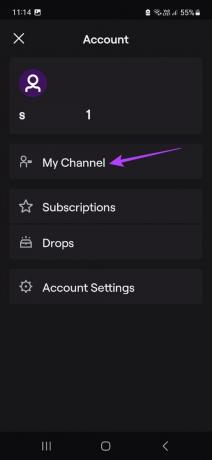
ステップ 4: メニューオプションを参照し、「チャット」をタップします。
ステップ5: チャットが接続されたら、メッセージ バーをタップします。
ステップ6: ここに、次のように入力します /mod ユーザー名 (MODを作成したいユーザーの名前)。
ステップ 7: 次に、「送信」をタップしてコマンドを実行します。


これにより、ユーザーがチャンネルのモデレーターになります。 同様に、メッセージ バーを使用して Twitch からモデレーターを削除することもできます。 その方法は次のとおりです。
TwitchユーザーのMODを解除する
ステップ1: メッセージ バーに移動して次のように入力します /unmod ユーザー名.
ステップ2: 「送信」をタップします。

コマンドが実行されると、Twitch はチャンネルからのモデレーターの削除について通知します。
ボーナス: Twitch Mod コマンドのリスト
特定の機能を実行するために、チャネル MOD には自由に使用できるいくつかのコマンドもあります。 これにより、チャネルを維持し、そのユーザーの動作をある程度制御できるようになります。 そこで、Twitch MOD コマンドのリストを以下に示します。
/ピン(説明) – このコマンドは、チャット ウィンドウの上部にコメントを固定するのに役立ちます。 ピンの持続時間を決めることができます
/shoutout (ユーザー名) – チャット ウィンドウで大声で叫び、他の人のチャンネル情報を共有します。
/発表(説明) – チャネルの重要なお知らせをチャット ウィンドウで強調表示して共有します。
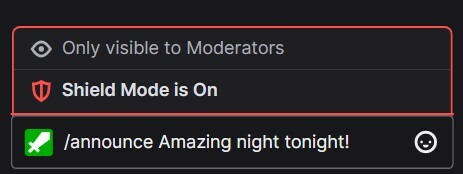
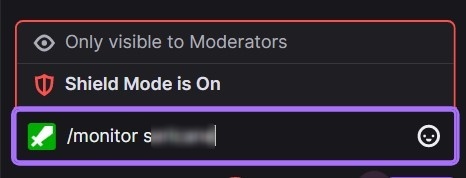
/monitor (ユーザー名) – ストリーム チャット ウィンドウでユーザーのメッセージを監視します。
/unmonitor (ユーザー名) – チャット ルームでのユーザーのメッセージの監視を停止します。
/restrict (ユーザー名) – チャット ウィンドウで特定のユーザーからのメッセージを制限します。
/unrestrict (ユーザー名) – チャット ウィンドウで特定のユーザーからのメッセージを制限するのをやめます。
/user (ユーザー名) – 特定のユーザーに関する詳細と以前の履歴を取得します。
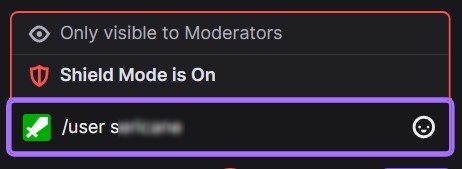
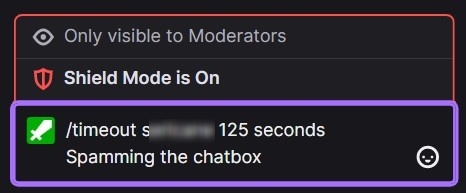
/timeout (ユーザー名) (期間) (理由) – 特定のユーザーを一定期間禁止します。 新しいタイムアウト コマンドを使用して、以前のタイムアウト コマンドを上書きすることもできます。 タイムアウトはデフォルトで 10 分で、成功すると MOD と禁止されたユーザーに表示されます。 ユーザーの禁止を解除するには、unban コマンドを使用するか、1 秒に設定された新しいタイムアウト コマンドを指定します。
/遅い(秒) – チャット ウィンドウ内のユーザーからのメッセージ間の時間間隔を制限します。
/スローオフ – チャット ウィンドウの低速モードを無効にします。
/followers – チャットウィンドウをフォロワーに制限します。 また、チャット ウィンドウの権限を取得するために、ユーザーがフォロワーであった期間にさらに制限を追加することもできます。 時間制限は、時間、分、日、週、年などで指定できます。
/followersoff – チャットウィンドウのフォロワー専用モードをオフにします。
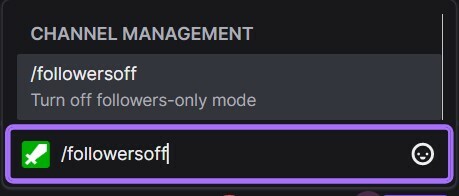
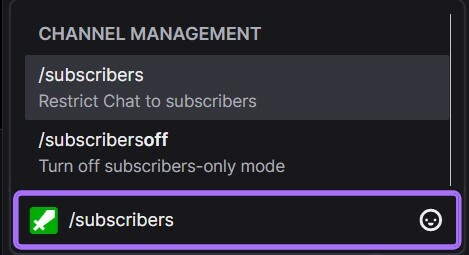
/subscribers – これにより、チャット ウィンドウが購読者専用になります。 チャンネル登録者がいない場合、チャット ウィンドウはチャンネル MOD とストリーマーのみが利用できます。
/subscribersoff – チャット ウィンドウの購読者専用モードをオフにします。
/clear – 以前のチャット履歴をすべて消去します。 ただし、特定のブラウザ アドオンを使用しているユーザーは引き続きチャット履歴にアクセスできる場合があります。
/requests – チャネル ポイント リクエスト キューを使用して、カスタム報酬リクエストを表示および管理します。
/uniquechat – チャット内で固有のメッセージのみを許可することで、チャット内のスパムと戦う独自の方法。 これらは、記号 Unicode 文字を含めない 9 文字以上にする必要があります。
/uniquechatoff – チャット ウィンドウで独自のチャット モードを無効にします。

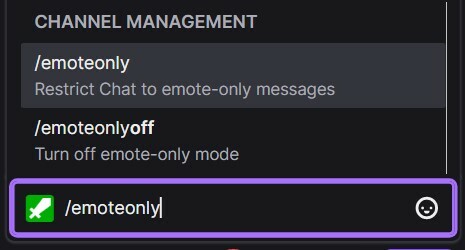
/emoteonly – ユーザーがエモートのみを含むメッセージを送信できるようにします。
/emoteonlyoff – チャットウィンドウでエモート専用モードをオフにします。
/poll – チャンネル内でアンケートを作成しますか? 投票メニューを使用して作成できます。
/endpoll – チャネル内のアクティブな投票を終了します。
/deletepoll – チャネルからアクティブな投票を削除し、完全に削除します。
したがって、これらのチャット コマンドを使用して、プロ MOD および効果的なコミュニケーターになりましょう。
Twitch で誰かを MOD にする場合の FAQ
1 つのチャンネルに対して複数のユーザー MOD を作成できますが、それはすべてチャンネルのサイズによって異なります。 小規模チャンネルの場合は 1 ~ 2 つの MOD が推奨されますが、中規模チャンネルでは 200 人の視聴者ごとに 1 つのアクティブな MOD が必要になります。 一方、大規模なチャンネルでは、チャンネルの管理を支援するモデレーション ボットも含まれている場合、600 人の視聴者ごとに 1 人のアクティブなモデレーターを配置することができます。
はい、チャット ウィンドウで /mod および /unmod コマンドを使用すると、Twitch ストリームの途中でモデレーターを変更できます。
ほとんどの場合、Twitch MOD には支払いがありません。 また、MOD の支払いについて厳格なルールはありませんが、大手チャンネルの特定の MOD はチャンネル所有者によって支払われる場合があります。
ストリーミング ゲームを向上させる
「大いなる力には大いなる責任が伴う」という格言は、Twitch でモデレーターを選ぶときにぴったり当てはまります。 したがって、この記事が、Twitch で誰かを MOD にする役割とプロセスに光を当てるのに役立つことを願っています。
コミュニティに貢献したいと感じている場合は、当社の包括的なガイドをご覧ください。 Twitchで誰かを襲撃する方法.